5 novedades que deseamos para la Touch Bar del MacBook Pro
La barra de herramientas táctil del MacBook Pro todavía tiene mucho margen de mejora.
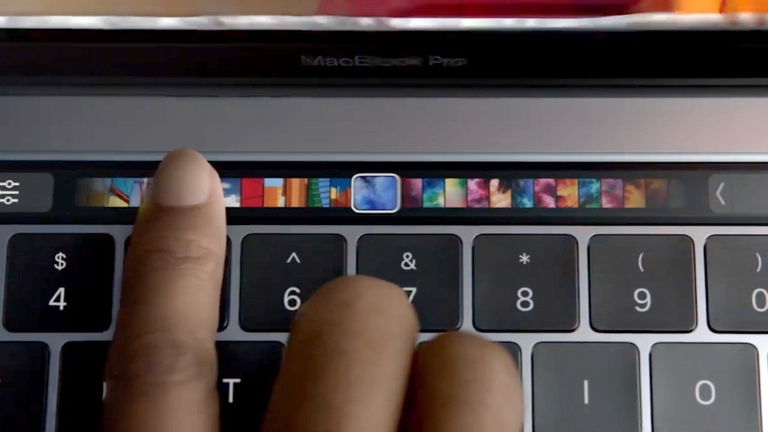
Corría el año 2016 cuando Apple lanzó al mercado el primer MacBook Pro con Touch Bar, una pequeña barra de herramientas táctil situada en la parte superior del teclado. Con la Touch Bar los usuarios de macOS tienen la posibilidad de añadir emojis, acceder a atajos, controlar el volumen del sonido y un sinfín más de opciones de una forma mucho más eficiente y cómoda.
Mientras que algunos rumores sugieren que los próximos modelos de MacBook Pro no tendrán Touch Bar sino que la compañía la reemplazará con la vuelta de botones físicos, otros rumores indican que la compañía ha estado planeando nuevas formas para mejorar el uso de la Touch Bar. Aunque durante la WWDC no se mencionó ninguna mejora.
Dentro de poco Apple celebrará su evento especial de septiembre y tal vez, solo tal vez, la compañía del logo de la manzana mordida se aventure a lanzar al mercado dos nuevos modelos de MacBook. En principio, la keynote estará destinada a la presentación de la nueva línea de teléfonos iPhone 13, dos versiones de iPad, un Apple Watch Series 7 y la próxima generación de AirPods. Si Apple no presenta nuevos MacBook Pro, probablemente lo hará pronto.
¿Qué mejoras puedes implementar Apple en su Touch Bar?

Touch Bar de MacBook Pro.
Antes de comenzar a poner en entredicho la encomiable labor de los ingenieros de hardware y de software de Apple, es imperativo reseñar que la Touch Bar es absolutamente maravillosa. Por supuesto, hay algunas aplicaciones con las que se usa más y otras con las que apenas es útil, pero por lo general se trata de una herramienta muy productiva, muy intuitiva y, ¿por qué no?, muy divertida de utilizar.
Pero, como cualquier otro elemento relativo a la industria de la tecnología, la Touch Bar tiene mucho margen de mejora. Y por ello estamos hoy aquí. Tras un prolongado uso de la Touch Bar en los MacBook Pro de nuestra redacción, vamos a analizar qué novedades, mejoras y funciones podría añadir Apple en esta fantástica herramienta táctil del teclado de sus portátiles MacBook Pro.
1. Personalización más libre y completa
Si bien es cierto que la Touch Bar del MacBook Pro cuenta con un sistema de personalización muy intuitivo y dinámico –macOS ofrece la posibilidad de arrastrar elementos desde la pantalla hasta la Touch Bar– lo cierto es que es insuficiente.
Cuando accedes a una aplicación la Touch Bar va cambiando los elementos para adecuarse al uso de dicha aplicación. Cuando estás navegando por la red en Safari puedes interactuar con los botones táctiles de Favoritos, Marcadores, Historial... pero cuando comienzas a escribir texto estos botones desaparecen.
Estaría bien poder elegir qué botones deseas que aparezcan, independientemente del uso que estés haciendo de una app.
O, tal vez, desees que los botones de reproducción, de control de volumen de audio, del brillo de la pantalla o del brillo del teclado –denominada comúnmente Control Strip– estén siempre disponibles. Pero esto no es así, necesitarás presionar un botón con forma de flecha "<" para expandir esta barra de controles.
Adicionalmente, nos encantaría poder incluir en la Touch Bar sitios web favoritos, categorías de emojis, accesos directos a aplicaciones, etcétera.
2. La Touch Bar necesita una sección para emojis favoritos
El panel de emojis de la Touch Bar es, significativa y notablemente, una de las funcionalidades más agradables y divertidas de usar de la Touch Bar. Es realmente satisfactorio presionar sobre el botón de emojis y seleccionar aquel que se adecúe perfectamente a la emoción que quieres transmitir.
Pero, de nuevo, dista mucho de ser perfecto. A día de hoy existen 2.776 emojis en macOS –contando por supuesto las tonalidades de piel y variaciones de género– por lo que resulta un tanto desalentador ir deslizando tu dedo una y otra vez hasta encontrar aquel emoji que estás buscando, a pesar de que estén divididos por categorías.
¿Cómo solventar este problema? Con un panel de emojis preferidos en el que puedas ir añadiendo tus favoritos, pongamos por ejemplo que se trata de una sección con 50 emojis. Sí, existe una sección de emojis más usados, pero sería mucho más productivo contar con la posibilidad de crear una nueva categoría con todos aquellos emojis que más sueles utilizar, independientemente de cuáles hayan sido los emojis que hayas usado recientemente.
3. Elección de categorías de emojis
Otro de los pequeños detalles que Apple debería perfeccionar en la barra táctil de emojis de la Touch Bar es cómo aparecen las categorías cuando vuelves a usar los emojis. Cuando pulsas sobre el botón de emojis, aparece por defecto la sección de tu historial de emojis. Esto está bien. ¿Pero y si necesitas volver una y otra vez a la misma categoría de emojis?
Cuando usas un emoji de la categoría de animales, por ejemplo, y cierras la sección de emojis de la Touch Bar, al volver a la misma aparecerá la misma categoría. Pero cuando cambias de aplicación o de ventana la categoría de historial vuelve a aparecer por defecto.
Por ello pedimos a Apple que los usuarios puedan habilitar y/o deshabilitar una función que permita elegir qué categoría de emojis quieren ver por defecto. Y esto, queridos amigos, nos lleva a la siguiente cuestión...
4. Un apartado de configuración propio en Ajustes
Existen dos formas de configurar y personalizar la Touch Bar. Una de ellas es accediendo a Ajustes > Teclado. La otra, usando una app, desde Visualización > Personalizar la Touch Bar.
Esto es genial, aunque pueda resultar un poco engorroso tener que personalizar las opciones en cada una de tus apps. No obstante, sería mucho más satisfactorio que la Touch Bar tuviera su propia sección en Ajustes con subcategorías para cada aplicación, para el Control Strip, para los emojis...
5. Uso de las mismas funciones en aplicaciones similares
Está muy bien poder tener esa variedad entre diferentes aplicaciones, pero estaría aún mejor poder contar con las mismas funciones en todas las apps, al menos por defecto.
Por ejemplo, si usas Google Chrome la Touch Bar te muestra un botón de Favoritos, un botón para volver atrás, un botón para actualizar la página web y un gran botón central para realizar una búsqueda en Google. Pero en Safari tenemos opciones distintas que muestran Favoritos, Historial, Marcadores, Pestañas... ¿Por qué no podemos tener la misma barra de búsquedas de Google Chrome en Safari?
El evento especial de septiembre de Apple tendrá lugar el día 14 de septiembre a las 19:00h (horario peninsular de España) y se tratará de un evento retransmitido mediante un streaming online. Podrás seguir la presentación de hardware en la web oficial de Apple y desde iPadízate realizaremos una amplia cobertura de la keynote para que no te pierdas ni un solo detalle de los nuevos dispositivos. ¡Te esperamos!
Puedes seguir a iPadizate en Facebook, WhatsApp, Twitter (X) o consultar nuestro canal de Telegram para estar al día con las últimas noticias de tecnología.
Este artículo sugiere de forma objetiva e independiente productos y servicios que pueden ser de interés para los lectores. Cuando el usuario realiza una compra a través de los enlaces específicos que aparecen en esta noticia, iPadizate percibe una comisión. Únete al canal de chollos de iPadizate para enterarte de las mejores ofertas antes que nadie.